Puedes obtener fotografías granuladas debido a la baja calidad de la cámara o a un fondo más oscuro que es realmente frustrante de tratar. Nunca quieres una foto que distraiga y que carezca de calidad. En este caso, el retoque fotográfico es una necesidad para arreglar las fotos granuladas en photoshop.

Este artículo te dará pautas sobre cómo deshacerte del grano en photoshop & también la estrategia de prevención. El programa de trabajo Adobe Photoshop puede ayudar a arreglar las fotos con grano ya que Photoshop es la mejor herramienta de edición de fotos.
No es tan fácil reducir el ruido en photoshop de tus imágenes. Hay que seguir varios pasos de retoque en photoshop para conseguir fotos sin grano.
Las fotos con grano no son adecuadas en un portafolio profesional o . Si usted está sufriendo de imágenes con grano vaya a través de mi artículo, obtendrá la mejor solución.
¿Qué es el grano en las fotos y por qué sucede?
El grano o ruido de la imagen es como una distorsión visual. Dificulta mucho la calidad de la imagen. Este defecto de distracción puede causar una mala impresión a los espectadores.
Causas del grano & Prevención:
Las imágenes que se capturan a la luz del día corren poco riesgo de tener grano. Pero no es posible disparar siempre a la luz del día. Hay múltiples razones para que aparezca grano o ruido digital en la foto. Las razones & de prevención se dan a continuación:
Luz insuficiente:
La iluminación es el factor clave para producir grano o ruido digital en las imágenes. Cuando la cámara no logra rectificar la luz adecuada la fotografía se vuelve granulada. Por lo tanto, debe intentar una configuración de iluminación adecuada para evitar las fotos granuladas.
Las imágenes profesionales deben ser impecables & atractivas. Por lo tanto, sea consciente de la iluminación para deshacerse de los granos en photoshop. Puedes utilizar el flash para potenciar la iluminación. En el caso de la fotografía de estudio, debe utilizar el reflector para reducir cualquier área oscura. Esto puede evitar que produzcas imágenes granuladas.
Sensor pequeño:
Cuando utilizas un sensor CMOS o CCD pequeño, la imagen tiene más grano. Un sensor grande contiene muchos puntos sensibles a la luz para hacer el grano o la imagen sin ruido. Cuando usted utiliza los teléfonos inteligentes & cámaras de baja calidad Es natural para obtener imágenes con grano. Por lo tanto, sólo tienes que arreglar las fotos granuladas en photoshop.
ISO:
Otra razón importante para los granos es ISO alta que se llama grano iso. En el momento de la fotografía nocturna o con poca luz, no hay alternativa a aumentar el ISO para obtener una toma clara. Pero también añadió más grano & ruido como un regalo.
Así que, usted necesita para investigar & averiguar el ISO exacto para evitar el grano & ruido pero producir imágenes cristalinas. Puedes utilizar un trípode que reduzca la velocidad de obturación para hacer ISO bajos.
Cámara:
La cámara de baja calidad también produce una foto granulada. Si tienes un problema de presupuesto entonces sigue el post-procesamiento. Si no tiene un problema de presupuesto entonces compre una cámara de alta calidad para obtener la foto sin grano.
Puede elegir Nikon Z50 o Canon Powershot, etc. La cámara de alta calidad te protege de las fotos con grano debido a sus modernas tecnologías. La posibilidad es baja en el caso de una buena cámara para producir imágenes granuladas.
El grano también puede ocurrir desde la película. La prevención es siempre un buen paso que hace que su post-procesamiento más fácil & ahorra un tiempo valioso. Si usted toma la prevención suficiente todavía obtener una foto granulada no se preocupe. Voy a cubrir el proceso sobre cómo arreglar granulada o cómo eliminar el ruido digital. Ambos son similares. El post-procesamiento es la única manera de reducir el grano en photoshop. Vamos a aprender la manera.
Post-procesamiento para eliminar el grano Photoshop
Paso1: Abrir el archivo de imagen en Photoshop
Abrir el software photoshop desde su ordenador. Ahora abre la foto con grano desde photoshop. Luego selecciona Archivo> Guardar como> Cambia el nombre del archivo. Te ayuda a guardar la foto original para poder hacer cualquier edición posterior. Mira la siguiente imagen que elijo para reducir el grano en photoshop. La imagen distrae demasiado & hace que la imagen sea de baja calidad.

Paso2: Amplificar el filtro de reducción de ruido
Desde el menú elige el filtro > Ruido & y luego haz clic en Reducir ruido.
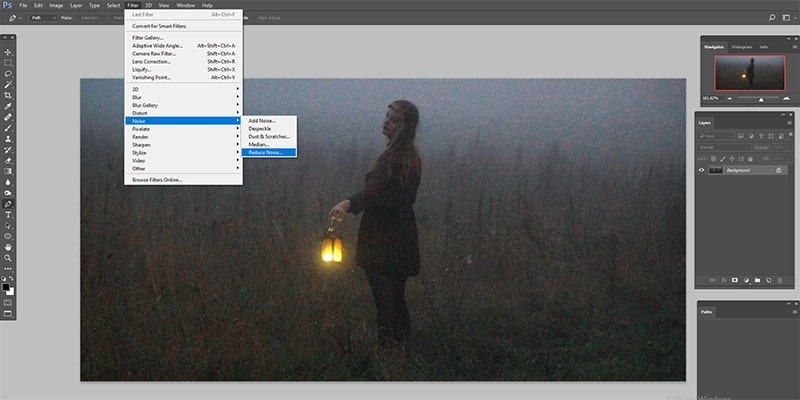
Cuando seleccionas Reducir Ruido ahí te encuentras con una ventana emergente donde te sale Fuerza, Observar detalles, Reducir ruido de color & Enfocar detalles.
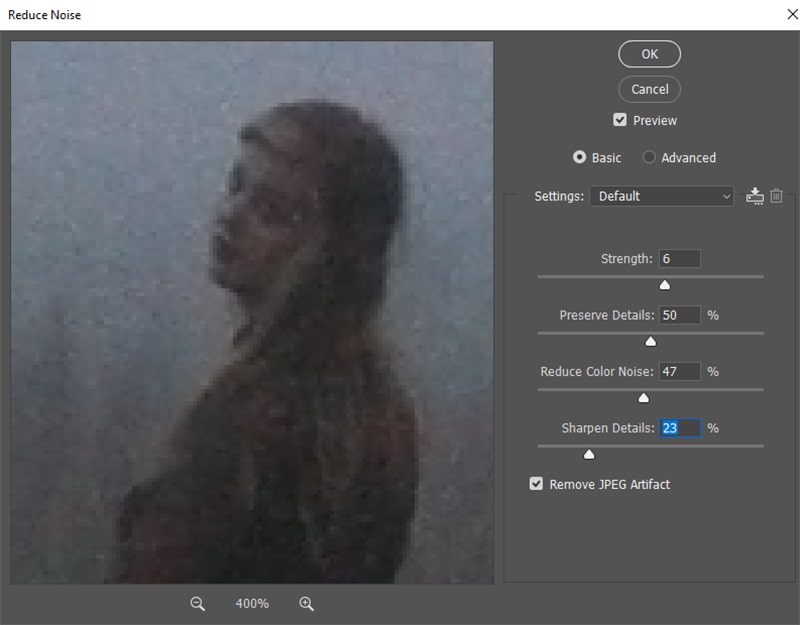
Paso 3: Ajuste
Ahora haz ajustes entre los tres deslizadores de abajo. Esto es Fuerza, Reducir color & Enfocar detalles. Vas a probar estos ajustes para hacer fotos menos granuladas en photoshop. Así, aplicarás diferentes valores hasta que puedas eliminar el grano photoshop & conseguir la perspectiva deseada.
Después de encontrar todos estos valores de los deslizadores sólo tienes que hacer clic en Aceptar para ver la mejora de la imagen. O puede hacer clic en el Remove JPEG Artifact para comprobar la calidad de la imagen.
Encontrar el valor adecuado no es tan fácil. La experiencia es una buena manera de encontrar este valor antes. Si no consigues establecer el valor correctamente o no tienes suficiente tiempo subcontrata un servicio profesional de retoque fotográfico. Ellos pueden establecer con precisión el valor & darle una foto perfecta de alta calidad.
Ver mi análisis establecer el valor de Fuerza 6 a 10, reducir el Ruido de Color al 98% & elegir el Enfocar Detalles al 10%.
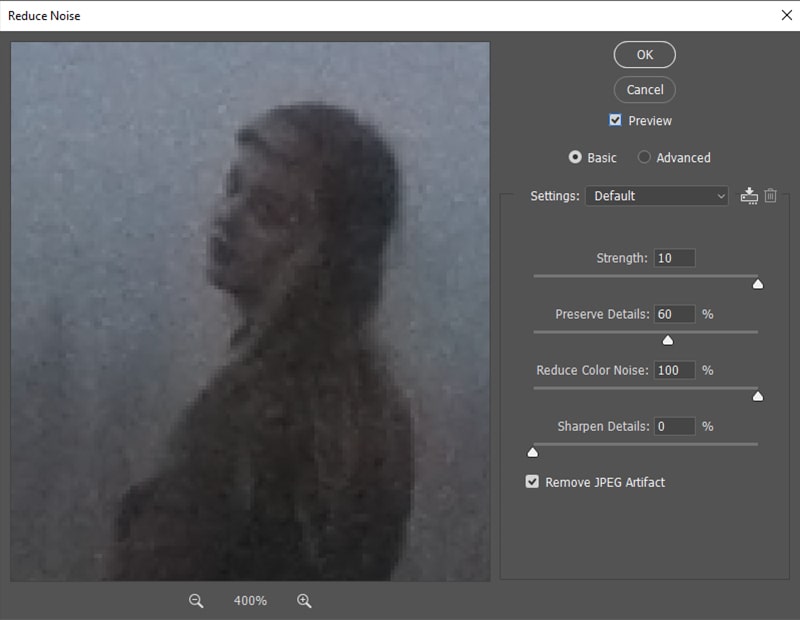
Ahora comprueba la siguiente imagen para ver la diferencia o mejora de mi paso. Este truco es suficiente para minimizar los granos & darle una foto que contiene menos granos que he mencionado antes. Ahora el proceso de fijación restante es cada vez más fácil.

Como podéis comparar el antes & después del efecto fácilmente, aquí os adjunto ambas fotos juntas. Ver ambas calidades & visualizar el cambio.

Paso 4: Refinar trabajos con la herramienta de difuminar
Después de completar el paso 3 si hay alguna parte de la imagen que todavía está granulada o apagada tienes que seleccionar la herramienta de difuminar de la barra de herramientas. Si te gusta la perfección haz zoom en la foto.
Ahora, selecciona las áreas granuladas en las fotos & desplázate sobre esas áreas específicas. Convertirá las zonas granuladas en zonas más nítidas & y suaves.
Paso 5: Arreglar las partes imperfectas con herramientas de desenfoque
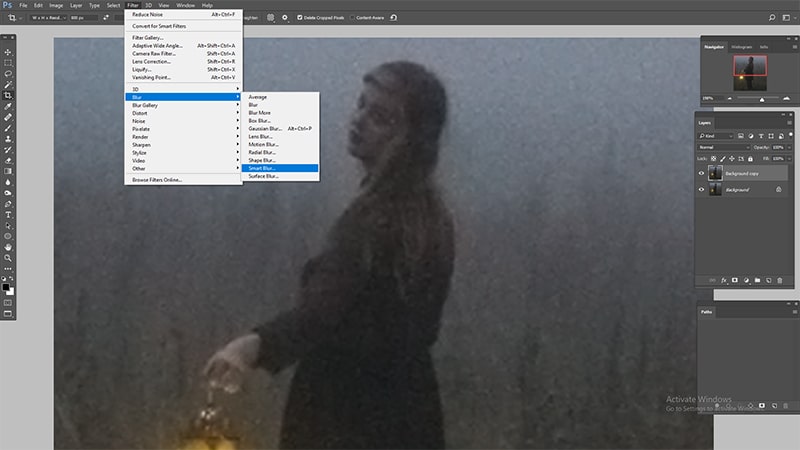
Otro consejo que puedes probar es la herramienta «Desenfoque». Si la imagen contiene grano hasta ahora selecciona Filtro> Desenfoque > Desenfoque inteligente. Mira las siguientes imágenes.
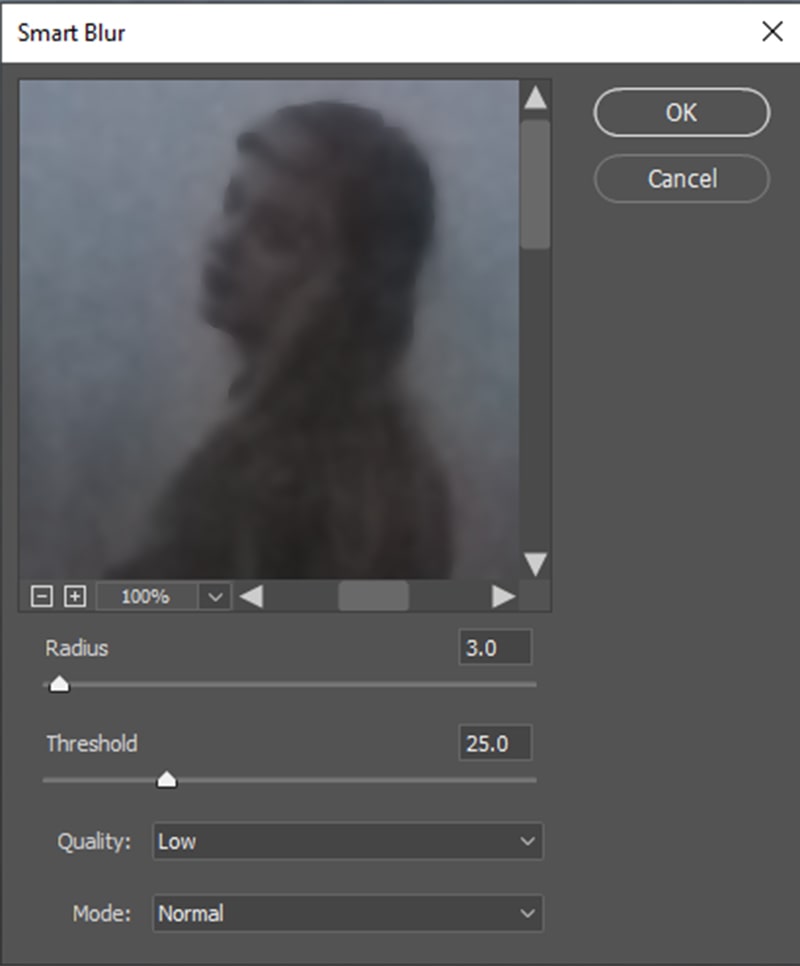
Cuando hagas clic en Desenfoque inteligente te aparecerá un nuevo pop-up donde encontrarás un nuevo deslizador para ajustar la nitidez de la imagen.
Puedes seleccionar el valor del deslizador para obtener la nitidez exacta. Este paso es similar al paso 3. Si estás confundido o no puedes porque no eres un experto, es mejor que tomes la ayuda del servicio de Clipping path o del servicio de Photoshop. A menudo tomo la ayuda de ellos para ahorrar mi tiempo & que acaba de hacer magia. Me impresionó la calidad de la imagen. La experiencia es siempre importante para eliminar el grano photoshop. El proveedor de servicios profesionales conoce los trucos para encontrar el valor perfecto para dar una perspectiva increíble.
Después de arreglar los ajustes haga clic en Aceptar para guardar su trabajo. Además, puedes leer refinar el borde en el tutorial de photoshop.
Puedes leer:
Cómo corregir el color y arreglar el tono con niveles en Photoshop
Fotografía de producto &Consejos de posprocesamiento para principiantes
Servicio de edición de fotos de origen para arreglar fotos con grano
Es realmente difícil hacer que tus imágenes estén completamente libres de grano. Más bien puedes reducir el grano de photoshop que se ve prominente. En el caso de los primeros planos & nocturnos, las situaciones son más complicadas. En este caso, es bastante imposible eliminar el grano por completo.
Es mejor subcontratar el mejor servicio de photoshop para esta complicada fijación del grano. Algunos proveedores de servicios de retoque fotográfico tienen un equipo experimentado para hacer que sus imágenes estén completamente libres de grano. Si usted es la persona que quiere la perfección para hacer sus imágenes estándar & única no hay alternativa a la externalización del servicio de retoque fotográfico.
El proveedor de servicios de Clipping path puede cortar el fondo granulado & adjuntar uno prominente que se empareja con el sujeto. Cortar el fondo por camino dibujado a mano no es tan fácil, necesita atención & eficiencia.Si intenta mis consejos & trucos correctamente & tener un ojo agudo en ese caso puede hacer la magia por arreglar fotos granuladas en photoshop. Necesitas práctica, dedicación & experiencia. Se trata de su habilidad de edición & poder de asunción para mejorar la calidad de la imagen con precisión.
Hay alguna excepción en caso de imágenes complicadas donde se necesita tomar el servicio de photoshop. Si usted es un vendedor o un fotógrafo profesional sabe el valor de una imagen de alta calidad. El negocio en línea depende fuertemente de las imágenes. Por lo tanto, nunca comprometas la calidad de la imagen por un poco de dinero. Puede arruinar su negocio. Por lo tanto, elija el mejor servicio de photoshop asequible para derivar fotos de alta calidad que pueden captar la atención del cliente & traer la fama para su empresa.
Palabras finales sobre la fijación de fotos con grano en Photoshop
Mis consejos & ideas definitivamente reducir el ruido en photoshop. Si sufres de grano aplica mis trucos para eliminar el grano en photoshop. También comparto algunas ideas de prevención para facilitarte la tarea. Si usted todavía se enfrentan a problemas de grano después de todos estos pasos que usted necesita para externalizar el servicio de photoshop. Por lo tanto, esta es una solución completa para arreglar las fotos granuladas en photoshop. Dentro de los millones de fotos web si usted quiere hacer su imagen se destacan o hablar de la ciudad aplicar este proceso. Definitivamente obtendrás imágenes altamente profesionales y llamativas que cumplirán tu sueño.
Para obtener el mejor resultado necesitas experimentar con mis pasos de forma inteligente con las fotos granuladas. Si puedes aplicar los trucos correctamente debes obtener resultados vívidos. Hay muchos procesos para arreglar las fotos granuladas, pero es su elección de lo que usted elige.
También puede leer:
Cómo hacer la optimización de las imágenes del sitio web
Guía definitiva para la fotografía de productos con fondo blanco